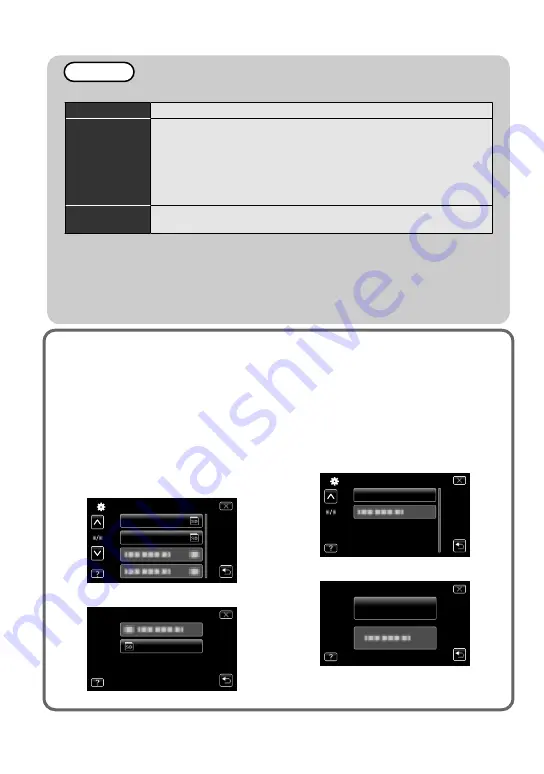
NOTE
Operations are confirmed on the following SD cards.
Manufacturer
Panasonic, TOSHIBA, SanDisk
Video
A
Class 4 or higher compatible SD card (2 GB) / Class 4 or higher
compatible SDHC card (4 GB to 32 GB) / Class 4 or higher
compatible SDXC card (48 GB to 64 GB)
(When recording with image quality “THR”, Class 10 is
recommended. (Class 6 or higher is required.))
(When recording with image quality “UXP”, Class 6 or higher is
recommended.)
Still Image
B
SD card (256 MB to 2 GB) / SDHC card (4 GB to 32 GB) / SDXC
card (48 GB to 64 GB)
0
Using SD cards (including SDHC/SDXC cards) other than those specified above may
result in recording failure or data loss.
0
To protect the data, do not touch the terminals of the SD card.
0
Both videos and still images can be recorded on one SD card.
0
When using an SDXC card, check its compatibility with the OS of your computer by
referring to the Detailed User Guide.
o
To use an SD card
Recording can be performed on a card
when “REC MEDIA FOR VIDEO” or “REC
MEDIA FOR IMAGE” of “COMMON”
menu is set to “SD CARD”.
A
Open the LCD monitor.
0
The unit turns on.
B
Tap “MENU”.
C
Tap “
Q
”.
D
Tap “REC MEDIA FOR VIDEO” or
“REC MEDIA FOR IMAGE”.
.
REC MEDIA FOR IMAGE
REC MEDIA FOR VIDEO
COMMON
E
Tap “SD CARD”.
.
SD CARD
REC MEDIA FOR VIDEO
o
To use SD cards that have been
used on other devices
Format (initialize) the card using “FORMAT
SD CARD” from “COMMON” menu.
All data on the card will be deleted when
it is formatted. Copy all files on the card
to a computer before formatting.
A
Perform steps
A
-
C
from “To use an
SD card”.
B
Tap “FORMAT SD CARD”.
.
COMMON
FORMAT SD CARD
C
Tap “FILE”.
.
FILE
FORMAT SD CARD
D
Tap “YES”.
E
After formatting, tap “OK”.
12
For more information, refer to the Detailed User Guide
http://manual.jvc.co.jp/index.html/



























